OPEL VIVARO B 2019 Instruktionsbog til Infotainment (in Danish)
Manufacturer: OPEL, Model Year: 2019, Model line: VIVARO B, Model: OPEL VIVARO B 2019Pages: 131, PDF Size: 2.09 MB
Page 101 of 131

Navigation101Rejs via (vejpunkter)
Vælg for at ændre den beregnede
rute til din destination, så den omfat‐
ter en bestemt position (vejpunkt).
Den position, der skal være omfattet,
indlæses på samme måde som en
destination indlæses.
Vælg fra samme liste med alternati‐
ver, f.eks. "Adresse", "Gemte posi‐
tioner", "Interessepunkt", "Punkt på
kort".
Se (NAVI 80 IntelliLink) "Indlæsning
af destination" 3 91.Undgå vejspærring
Vælg dette alternativ, hvis der findes
en vejspærring, der ikke for øjeblikket
angives af trafikinformationstjene‐
sten.
Se (NAVI 80 IntelliLink) "Trafikinfor‐
mation" herunder.
Vælg afstanden (i meter) for den rute
forude, der skal undgås, f.eks.
"100m", "500m", "2000m", "5000m".
Ruten omberegnes for at undgå et
afsnit af ruten for den valgte afstand.Undgå del af rute
Vælg at undgå en del af ruten. Vælg
vejen, der skal undgås, på listen med vejene langs ruten.Minimér forsinkelser
Vælg at planlægge ruten på basis af
de seneste trafikoplysninger.
Deaktivering af vejvisning
NAVI 50 IntelliLink - Deaktivering af
vejvisning
For at stoppe funktionen vejvisning,
mens den er i gang, skal du berøre
7 efterfulgt af yNAVI / ý Nav , Rute og
dernæst Annullér rute .
NAVI 80 IntelliLink - Deaktivering af vejvisning
For at stoppe vejvisning, mens den er i gang, berøres < efterfulgt af Slet
rute .
Gennemse kort
NAVI 50 IntelliLink - Gennemse kort
Der kan til enhver tid fås adgang til
kortskærmbilledet ved at berøre 7
efterfulgt af sKORT .
Berør et vilkårligt sted på kortet.
Markøren angiver den position, der er valgt for øjeblikket. Rulning på kortet
sker ved at trække markøren i den
ønskede retning.
Øvrig betjening er beskrevet i
(NAVI 50 IntelliLink) "Kortskærmbil‐ lede" i afsnittet "Brug" 3 78.Alternativmenuen
Når kortskærmbilledet vises, berøres
Alternativer for at vise følgende:
● Ruteindstillinger :
Se (NAVI 50 IntelliLink) "Opsæt‐
ning af navigationssystemet" i
afsnittet "Brug" 3 78.
● Kortindstillinger :
Se (NAVI 50 IntelliLink) "Opsæt‐ ning af navigationssystemet" i
afsnittet "Brug" 3 78.
● Hvor er jeg? :
Se (NAVI 50 IntelliLink)
"HJÆLP!" herunder.
NAVI 80 IntelliLink - Gennemse kort
Adgang til kortskærmbilledet uden
navigation fås fra Startsiden ved at
berøre MENU, dernæst Navigation
efterfulgt af Vis kort.
Page 102 of 131

102NavigationBerør et vilkårligt sted på kortet.
Markøren angiver den position, der er valgt for øjeblikket. Rulning på kortet
sker ved at trække markøren i den
ønskede retning.
Når kortskærmbilledet vises, berøres
< for at åbne en genvejsmenu med
følgende alternativer:
● Brug denne position til...
● Finde
● Ændre kortdetaljerne
● Føje til lagrede positionerBrug denne position til...
Vælge dette alternativ til at udføre én
af følgende handlinger:
● centrere kortet på bilens position● navigere til et punkt på kortet
● søge efter et punkt på kortet
● føje et punkt på kortet til favorit‐ terne
● føje et punkt på kortet til IP-listen
● korrigere bilens positionFinde
Vælg dette alternativ til at centrere
kortet på:
● hjempositionen
● en gemt adresse
● en adresse
● en nylig destination
● en lokal søgning
● et interessepunkt
● bilens aktuelle position
● en koordinat (breddegrad/læng‐ degrad)Ændre kortdetaljerne
Vælg dette alternativ for at aktivere/
deaktivere følgende kortindstillinger:
● trafik
● navne
● interessepunkter (IP)
● kortbaggrund med satellitbillede
● GPS-koordinaterFøje til lagrede positioner
Vælg dette alternativ for at tilføje den
aktuelle position på kortet som en
gemt destination. Brug tastaturet til at indtaste et navn eller bekræfte det
foreslåede navn.
Betjening af tastaturet er beskrevet
under (NAVI 80 IntelliLink) " Betjening
af tastaturer på displayet " i afsnittet
" Brug " afsnit 3 78.
Hjælp!
NAVI 50 IntelliLink - Hjælp!
Når kortskærmbilledet vises, berøres
Alternativer efterfulgt af Hvor er jeg?
for at kontrollere praktiske oplys‐
ninger om den aktuelle position og for at søge efter interessepunkter (IP) inærheden.
Der kan til enhver tid fås adgang til
kortskærmbilledet ved at berøre 7
efterfulgt af sKORT .Hvor er jeg?
Dette menualternativ indeholder
følgende information:
● aktuel position (adresse)
● breddegrad
● længdegrad
Page 103 of 131

Navigation103● højde
● GPS-status
Berør Alternativer for at vise følgende
alternativer:
● Føj til favoritter
Se (NAVI 50 IntelliLink) "Indlæs‐
ning af destination", "Tilføj og
gem en favorit" for flere oplys‐
ninger 3 91.
● Landeinformation : Se "Landein‐
formation" herunder.Landeinformation
Denne funktion gør det muligt at kontrollere landeinformation og
lovgivning for den aktuelle position.
Når skærmen Hvor er jeg? vises,
berøres Alternativer efterfulgt af
Landeinformation .
Dette menualternativ indeholder
følgende information:
● hastighedsgrænser
● landekode for telefon (Internatio‐ nalt retningsnummer f.eks. +49)
● nødopkaldsnummer (f.eks. 112)
● lovmæssige begrænsninger, f.eks.:● krav til biludstyr, f.eks. advar‐
selstrekant, førstehjælps‐
kasse, brandslukker, reser‐
vepærer, refleksvest osv.
● lovgivning om forlygter
● promillegrænse
● lovgivning om snekæder
● lovgivning om vinterdækHjælp i nærheden
Denne funktion gør det muligt at søge
efter assistance i nærheden af den
aktuelle position.
Når skærmbilledet Hvor er jeg? vises,
berøres Hjælp i nærheden .
Dette menualternativ indeholder
følgende information:
● Bilreparation i nærheden (Bilre‐
parationsværksted)
● Sundhedstjeneste i nærheden
(Lægehjælp og redningstjene‐
ste)
● Politi i nærheden (Politistationer)
● Benzinstation i nærheden
(Brændstofstationer)Vælg det ønskede alternativ for at gå
ind på en liste med lokale interesse‐
punkter (IP).
Oplysninger om interessepunkter (IP) findes under (NAVI 50 IntelliLink)
"Indlæsning af destination" 3 91.
Trafikinformation NAVI 50 IntelliLink - Trafikinformation
Tilgængelig alt efter version, opdate‐
ret trafikinformation fra lokale kilder
kan modtages. Der gives information
om den aktuelle rute eller om bilens
aktuelle position.
Under vejvisning berøres
Alternativer , hvorpå der vælges
Aktuel trafik , eller trafikikonet Ö
berøres på kortskærmbilledet. Trafik‐
hændelser langs ruten og beregnede forsinkelsestider vises.
Page 104 of 131

104NavigationDer findes følgende valgmuligheder:● Hændelsesliste : Vælg for at
ændre indstillinger for visning af hændelser.
● Tilbyd omkørsel : Opret en alter‐
nativ rute til den valgte destina‐
tion.
● Alternativer : Gå ind på trafikalter‐
nativer.
Der kan til enhver tid fås adgang til
disse trafikalternativer ved at berøre
7 efterfulgt af yNAVI / ýNav og
derefter Alternativer . Vælg derpå
Ö Trafik .
Berør q for at gå tilbage til vejvis‐
ning.
NAVI 80 IntelliLink - Trafikinformation
Gør det muligt at modtage de seneste trafikmeldinger fra lokale kilder.
Fra Startsiden berøres MENU, derpå
Navigation efterfulgt af
Navigationstjenester . Vælg derefter
Trafik /HD Traffic .
Navigationssystemet angiver trafik‐
hændelser med stemmemeddelelser,
trafikoplysningspanelet og også ved
at vise symboler på kortet.Se "Oversigt over symboler" 3 105.
Systemet modtager opdateringer for
hver ca. 15 minutter, og der vises kun trafikhændelser for større veje.
Trafik -tjenesten hedder HD Traffic,
hvis der er aktiveret et abonnement
på LIVE-tjenester. Med HD Traffic fås
der opdateringer for hver ca. tre minutter, og der vises også trafik‐
hændelser for mindre veje.
Flere oplysninger findes under
(NAVI 80 IntelliLink) "LIVE-tjenester"
i afsnittet "Brug" 3 78.
Afhængigt af den aktuelle trafiksitua‐ tion kan trafikoplysningspanelet inde‐
holde følgende informationer:
● store forsinkelser på ruten (angi‐ ves i minutter)
● ukendt eller ubestemmelig situa‐ tion (grå)
● langsom trafik (orange)
● trafikprop (rød)
● stillestående trafik eller lukket vej
(mørkerød)
● afstand til næste hændelse (i km/
miles)Styring af trafikinformationstjenesten
sker ved at vælge mellem følgende
alternativer:
● Minimér forsinkelser
Læg turen om baseret på de
seneste trafikoplysninger.
● Vis trafik på ruten
Viser en oversigt over alle trafik‐
hændelser på den aktuelle rute.
Berør hændelsesikoner for at
mere detaljerede oplysninger.
● Vis kort
Vælg for at udforske kortet og
være opdateret omkring trafiksi‐ tuationen i området.
Kortet viser den seneste position, der er søgt efter. Berør hændel‐
sesikoner for at mere detaljerede oplysninger.
● Aflæs trafikinformation
Aktiverer stemmevejvisning for
trafikoplysninger.Trafikindstillinger
Vælg Trafikindstillinger og afkryds
feltet ved siden af de ønskede præfe‐
rencer (f.eks. automatisk minimering
Page 105 of 131

Navigation105af forsinkelser efter hver
trafikopdatering) og vælg Udført for at
bekræfte.
Oversigt over symbolerL:UlykkeM:TrafikkøG:En eller flere vejbaner spærretF:Vej spærretN:TrafikhændelseE:VejarbejdeJ:Kraftigt regnvejrC:SneB:Kraftig blæst, stormK:TågeI:Is
Page 106 of 131
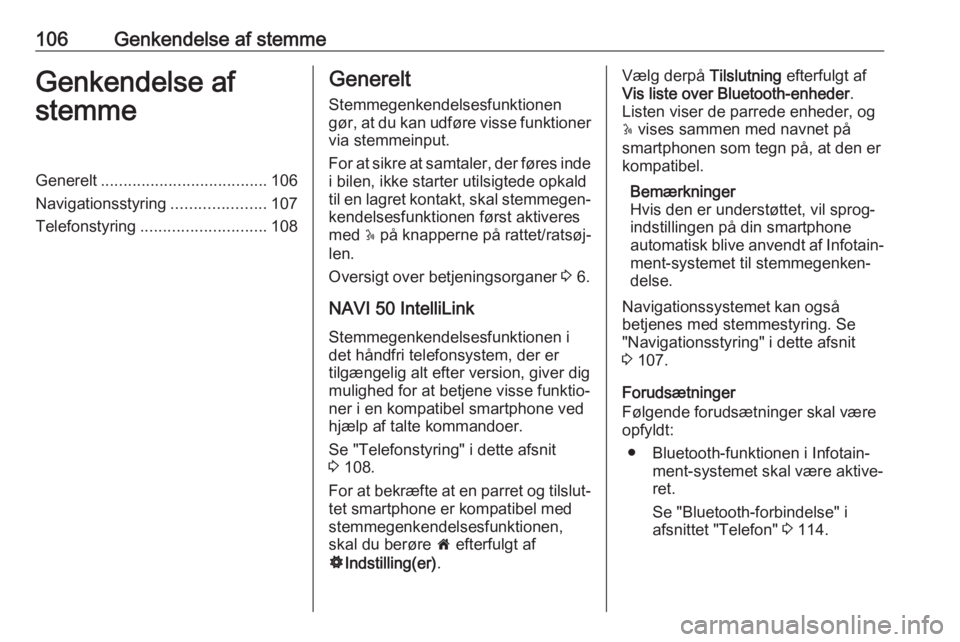
106Genkendelse af stemmeGenkendelse af
stemmeGenerelt ..................................... 106
Navigationsstyring .....................107
Telefonstyring ............................ 108Generelt
Stemmegenkendelsesfunktionengør, at du kan udføre visse funktioner
via stemmeinput.
For at sikre at samtaler, der føres inde i bilen, ikke starter utilsigtede opkald
til en lagret kontakt, skal stemmegen‐
kendelsesfunktionen først aktiveres
med 5 på knapperne på rattet/ratsøj‐
len.
Oversigt over betjeningsorganer 3 6.
NAVI 50 IntelliLink Stemmegenkendelsesfunktionen i
det håndfri telefonsystem, der er
tilgængelig alt efter version, giver dig
mulighed for at betjene visse funktio‐
ner i en kompatibel smartphone ved
hjælp af talte kommandoer.
Se "Telefonstyring" i dette afsnit
3 108.
For at bekræfte at en parret og tilslut‐
tet smartphone er kompatibel med
stemmegenkendelsesfunktionen,
skal du berøre 7 efterfulgt af
ÿ Indstilling(er) .Vælg derpå Tilslutning efterfulgt af
Vis liste over Bluetooth-enheder .
Listen viser de parrede enheder, og 5 vises sammen med navnet på
smartphonen som tegn på, at den er
kompatibel.
Bemærkninger
Hvis den er understøttet, vil sprog‐
indstillingen på din smartphone
automatisk blive anvendt af Infotain‐
ment-systemet til stemmegenken‐
delse.
Navigationssystemet kan også
betjenes med stemmestyring. Se
"Navigationsstyring" i dette afsnit
3 107.
Forudsætninger
Følgende forudsætninger skal være
opfyldt:
● Bluetooth-funktionen i Infotain‐ ment-systemet skal være aktive‐
ret.
Se "Bluetooth-forbindelse" i
afsnittet "Telefon" 3 114.
Page 107 of 131
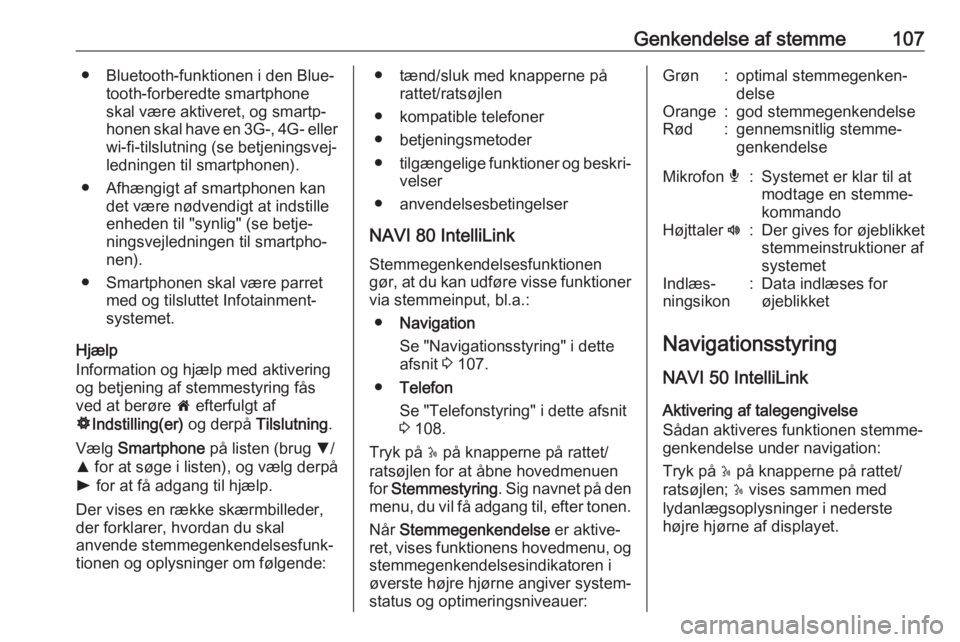
Genkendelse af stemme107● Bluetooth-funktionen i den Blue‐tooth-forberedte smartphoneskal være aktiveret, og smartp‐
honen skal have en 3G-, 4G- eller
wi-fi-tilslutning (se betjeningsvej‐
ledningen til smartphonen).
● Afhængigt af smartphonen kan det være nødvendigt at indstille
enheden til "synlig" (se betje‐ ningsvejledningen til smartpho‐
nen).
● Smartphonen skal være parret med og tilsluttet Infotainment-
systemet.
Hjælp
Information og hjælp med aktivering
og betjening af stemmestyring fås ved at berøre 7 efterfulgt af
ÿ Indstilling(er) og derpå Tilslutning.
Vælg Smartphone på listen (brug S/
R for at søge i listen), og vælg derpå
l for at få adgang til hjælp.
Der vises en række skærmbilleder,
der forklarer, hvordan du skal
anvende stemmegenkendelsesfunk‐
tionen og oplysninger om følgende:● tænd/sluk med knapperne på rattet/ratsøjlen
● kompatible telefoner
● betjeningsmetoder
● tilgængelige funktioner og beskri‐
velser
● anvendelsesbetingelser
NAVI 80 IntelliLink
Stemmegenkendelsesfunktionen
gør, at du kan udføre visse funktioner
via stemmeinput, bl.a.:
● Navigation
Se "Navigationsstyring" i dette afsnit 3 107.
● Telefon
Se "Telefonstyring" i dette afsnit
3 108.
Tryk på 5 på knapperne på rattet/
ratsøjlen for at åbne hovedmenuen for Stemmestyring . Sig navnet på den
menu, du vil få adgang til, efter tonen.
Når Stemmegenkendelse er aktive‐
ret, vises funktionens hovedmenu, og stemmegenkendelsesindikatoren i
øverste højre hjørne angiver system‐
status og optimeringsniveauer:Grøn:optimal stemmegenken‐
delseOrange:god stemmegenkendelseRød:gennemsnitlig stemme‐
genkendelseMikrofon é:Systemet er klar til at
modtage en stemme‐
kommandoHøjttaler l:Der gives for øjeblikket
stemmeinstruktioner af
systemetIndlæs‐
ningsikon:Data indlæses for
øjeblikket
Navigationsstyring
NAVI 50 IntelliLink Aktivering af talegengivelse
Sådan aktiveres funktionen stemme‐
genkendelse under navigation:
Tryk på 5 på knapperne på rattet/
ratsøjlen; 5 vises sammen med
lydanlægsoplysninger i nederste
højre hjørne af displayet.
Page 108 of 131
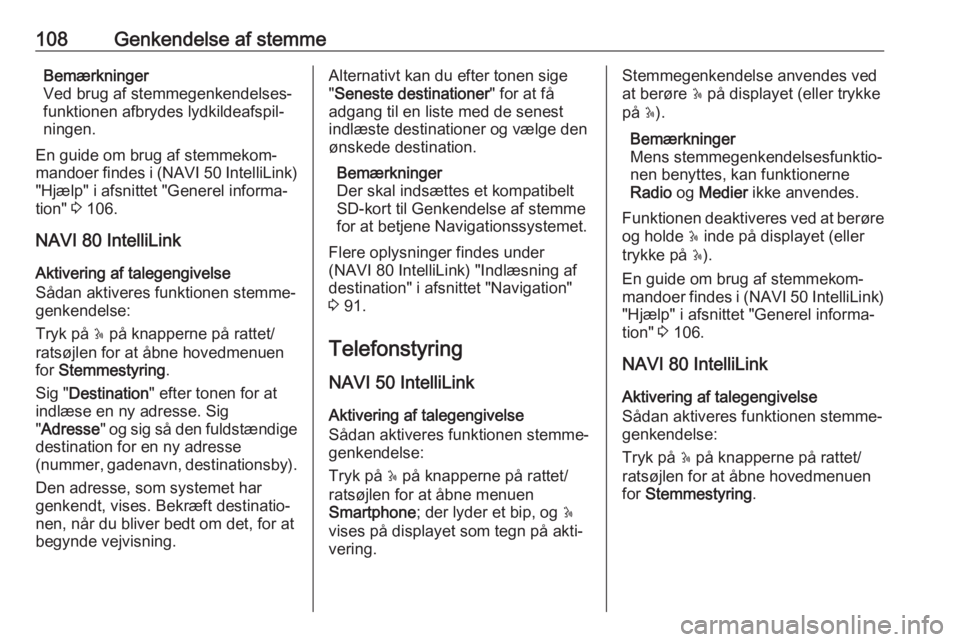
108Genkendelse af stemmeBemærkninger
Ved brug af stemmegenkendelses‐
funktionen afbrydes lydkildeafspil‐
ningen.
En guide om brug af stemmekom‐
mandoer findes i (NAVI 50 IntelliLink )
"Hjælp" i afsnittet "Generel informa‐
tion" 3 106.
NAVI 80 IntelliLink Aktivering af talegengivelse
Sådan aktiveres funktionen stemme‐
genkendelse:
Tryk på 5 på knapperne på rattet/
ratsøjlen for at åbne hovedmenuen for Stemmestyring .
Sig " Destination " efter tonen for at
indlæse en ny adresse. Sig
" Adresse " og sig så den fuldstændige
destination for en ny adresse
(nummer, gadenavn, destinationsby).
Den adresse, som systemet har
genkendt, vises. Bekræft destinatio‐
nen, når du bliver bedt om det, for at
begynde vejvisning.Alternativt kan du efter tonen sige
" Seneste destinationer " for at få
adgang til en liste med de senest
indlæste destinationer og vælge den
ønskede destination.
Bemærkninger
Der skal indsættes et kompatibelt
SD-kort til Genkendelse af stemme
for at betjene Navigationssystemet.
Flere oplysninger findes under
(NAVI 80 IntelliLink) "Indlæsning af
destination" i afsnittet "Navigation"
3 91.
Telefonstyring
NAVI 50 IntelliLink
Aktivering af talegengivelse
Sådan aktiveres funktionen stemme‐
genkendelse:
Tryk på 5 på knapperne på rattet/
ratsøjlen for at åbne menuen
Smartphone ; der lyder et bip, og 5
vises på displayet som tegn på akti‐
vering.Stemmegenkendelse anvendes ved
at berøre 5 på displayet (eller trykke
på 5).
Bemærkninger
Mens stemmegenkendelsesfunktio‐
nen benyttes, kan funktionerne
Radio og Medier ikke anvendes.
Funktionen deaktiveres ved at berøre
og holde 5 inde på displayet (eller
trykke på 5).
En guide om brug af stemmekom‐
mandoer findes i (NAVI 50 IntelliLink )
"Hjælp" i afsnittet "Generel informa‐
tion" 3 106.
NAVI 80 IntelliLink
Aktivering af talegengivelse
Sådan aktiveres funktionen stemme‐
genkendelse:
Tryk på 5 på knapperne på rattet/
ratsøjlen for at åbne hovedmenuen
for Stemmestyring .
Page 109 of 131

Genkendelse af stemme109Sig "Telefon " efter tonen for at få
adgang til telefonmenuen. Sig navnet
på en gemt kontakt eller et telefon‐
nummer. Den ønskede kontakt vises
på displayet, hvis den er registreret af
systemet.
Sig " Ring op " for at starte opkaldet.
Sig " Slet" for at annullere indlæsnin‐
gen og prøve igen.
Alternativt kan man for at indlede et
opkald direkte fra hovedmenuen for Stemmestyring berøre 5 og sige
navnet på en gemt kontakt eller et
telefonnummer.
Page 110 of 131

110TelefonTelefonGenerelt..................................... 110
Tilslutning ................................... 112 Bluetooth-forbindelse .................114
Nødopkald ................................. 117
Betjening .................................... 118
Mobiltelefoner og CB-radioer ....125Generelt
Det håndfri telefonsystem giver
mulighed for mobiltelefonsamtaler via
bilens mikrofon og højttalere og betje‐
ning af de vigtigste mobiltelefonfunk‐ tioner gennem Infotainment-syste‐
met.
For at kunne bruge det håndfri tele‐
fonsystem skal mobiltelefonen tilslut‐
tes via Bluetooth .
Ikke alle det håndfri telefonsystems
funktioner understøttes af alle mobil‐
telefoner. Mulige telefonfunktioner
afhænger af den relevante mobiltele‐
fon og af netværksudbyderen. Se
betjeningsvejledningen til mobiltele‐
fonen, eller ret henvendelse til din
netværksudbyder.
Vigtige oplysninger om betjening
og færdselssikkerhed9 Advarsel
Det kan være farligt at anvende
det håndfri telefonsystem, mens
man kører, da anvendelse af tele‐
fonen nedsætter koncentrationen.
Parker bilen inden brug af det
håndfri telefonsystem.
Følg bestemmelserne i det land,
du kører i.
Husk også at overholde de speci‐
elle regler, som gælder i specifikke områder, og sluk altid for mobilte‐lefonen, hvis brug af mobiltele‐
foner er forbudt, hvis forstyrrelser
forårsages af mobiltelefonen, eller hvis der kan opstå farlige situatio‐
ner.9 Advarsel
Mobiltelefoner kan påvirke omgi‐
velserne. Af denne grund er der
lavet sikkerhedsbestemmelser,
som du skal sætte dig ind i, inden
du bruger telefonen.
Bluetooth
Telefonportalen er certificeret af Blue‐
tooth Special Interest Group (SIG).